Usare Google Test per C++ in Visual Studio
In Visual Studio 2017 e nelle versioni successive Google Test è integrato nell'IDE di Visual Studio come componente predefinito del carico di lavoro Sviluppo di applicazioni desktop con C++. Per verificare che sia installato nel computer, aprire il Programma di installazione di Visual Studio. Trovare Google Test nell'elenco dei componenti del carico di lavoro:
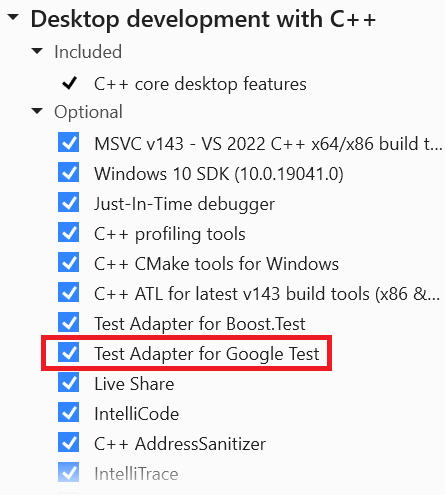
Aggiungere un progetto Google Test in Visual Studio 2022
- In Esplora soluzioni fare clic con il pulsante destro del mouse sul nodo della soluzione e scegliere Aggiungi>Nuovo progetto.
- Impostare Linguaggio su C++ e digitare test nella casella di ricerca. Nell'elenco risultati scegliere Google Test Project (Progetto Google Test).
- Assegnare un nome al progetto di test e scegliere OK.
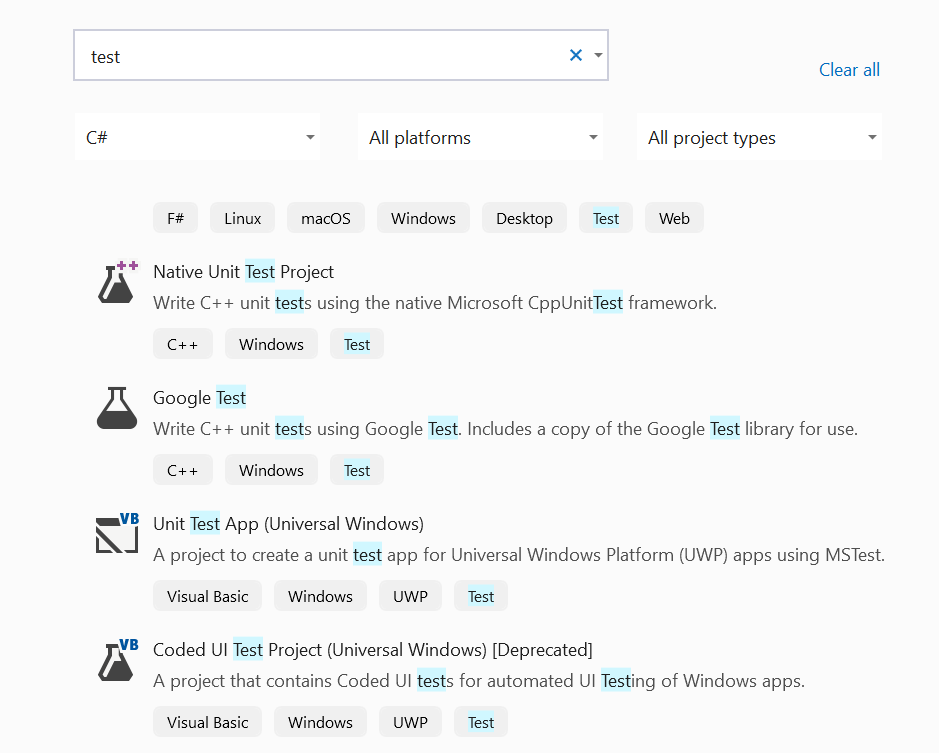
Aggiungere un progetto Google Test in Visual Studio 2019
- In Esplora soluzioni fare clic con il pulsante destro del mouse sul nodo della soluzione e scegliere Aggiungi>Nuovo progetto.
- Impostare Linguaggio su C++ e digitare test nella casella di ricerca. Nell'elenco risultati scegliere Google Test Project (Progetto Google Test).
- Assegnare un nome al progetto di test e scegliere OK.
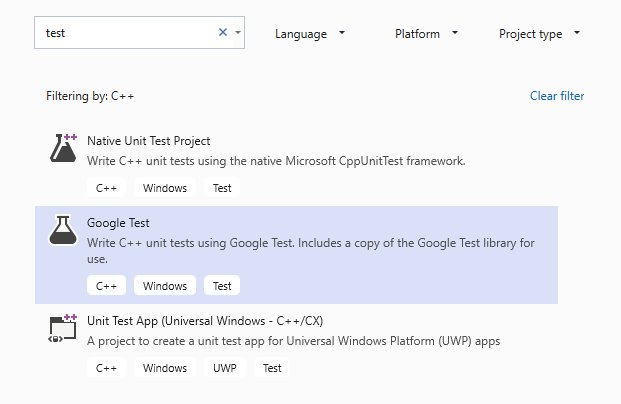
Configurare il progetto di test
Nella finestra di dialogo Configurazione progetto di test visualizzata è possibile scegliere il progetto da testare. Quando si sceglie un progetto, Visual Studio aggiunge un riferimento al progetto selezionato. Se non si sceglie alcun progetto, è necessario aggiungere manualmente i riferimenti al progetto o ai progetti che si vuole testare. Per la scelta di un collegamento statico o dinamico ai file binari di Google Test, tenere presente le stesse considerazioni che si applicano a qualsiasi programma C++. Per altre informazioni, vedere DLL in Visual C++.
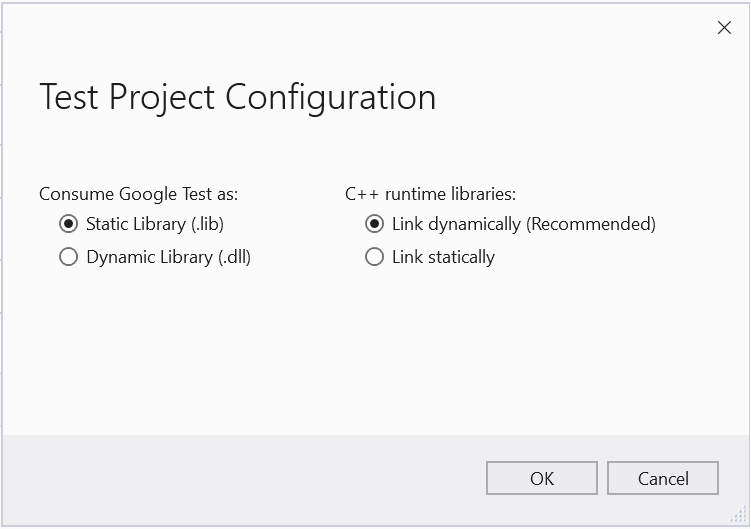
Impostare opzioni aggiuntive
Dal menu principale scegliere Strumenti>Opzioni>Test Adapter for Google Test per impostare opzioni aggiuntive. Per altre informazioni su queste impostazioni, vedere la documentazione di Google Test.
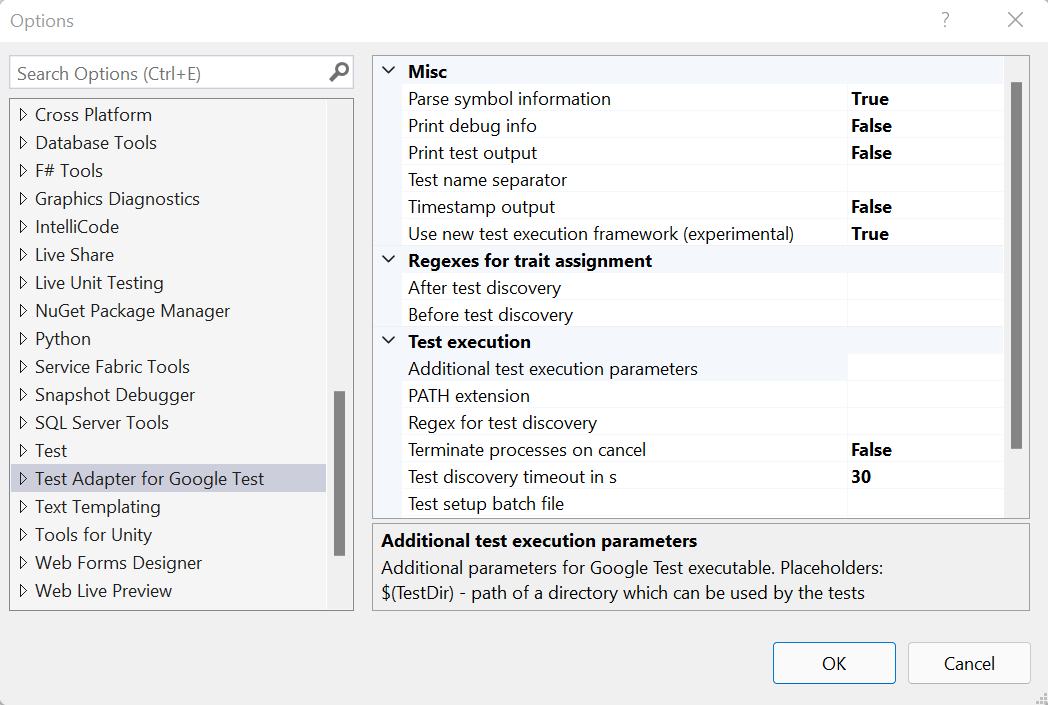
Aggiungere direttive include
Nel file CPP del test aggiungere le direttive #include necessarie per rendere visibili al codice di test i tipi e le funzioni del programma. Il programma si trova in genere al livello superiore della gerarchia di cartelle. Se si digita #include "../" una finestra di IntelliSense verrà visualizzata e sarà possibile selezionare il percorso completo del file di intestazione.
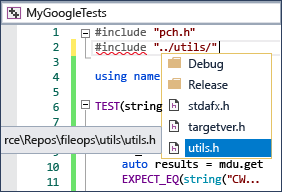
Scrivere ed eseguire i test
È ora possibile scrivere ed eseguire Google Tests. Per informazioni sulle macro di test, vedere la guida di Google Test. Per informazioni sull'individuazione, l'esecuzione e il raggruppamento dei test tramite Esplora test, vedere Eseguire unit test con Esplora test.
Contenuto correlato
Commenti e suggerimenti
Presto disponibile: Nel corso del 2024 verranno gradualmente disattivati i problemi di GitHub come meccanismo di feedback per il contenuto e ciò verrà sostituito con un nuovo sistema di feedback. Per altre informazioni, vedere https://aka.ms/ContentUserFeedback.
Invia e visualizza il feedback per